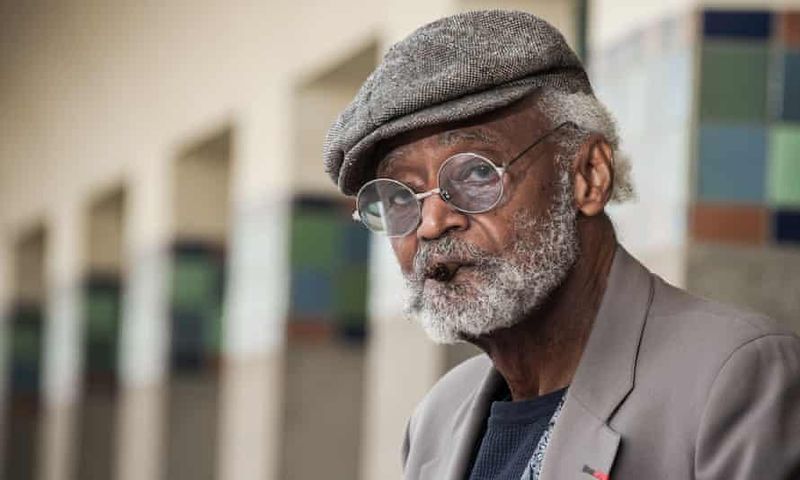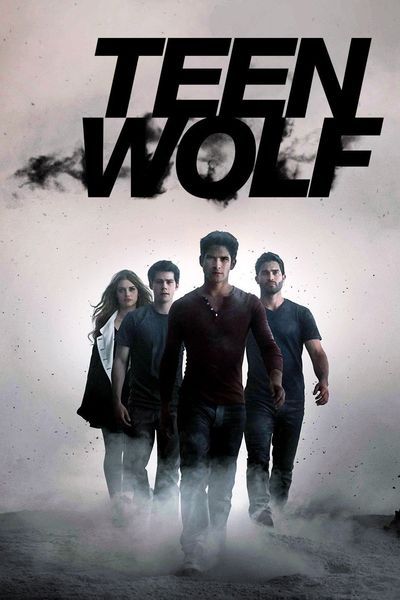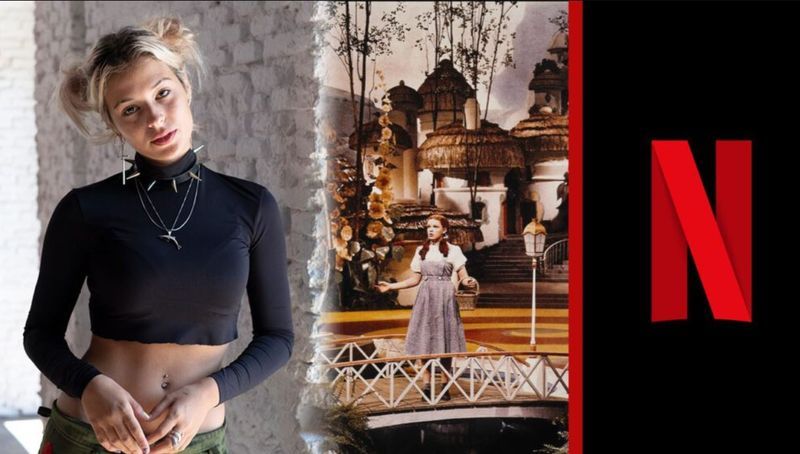Anda boleh menunggu sehingga skrin dinyahbeku jika apl tidak bertindak balas seperti yang diharapkan. Walau bagaimanapun, dalam beberapa kes, masa yang diperlukan untuk menyah beku adalah agak tinggi. Jika anda tersekat pada roda berputar, hentikan sahaja aplikasi yang tidak bertindak balas secara paksa.
Sekiranya aplikasi menjadi tidak bertindak balas, anda boleh menggunakan fungsi 'berhenti paksa' untuk memaksanya ditutup. Jika anda memaksa berhenti untuk keluar dari aplikasi beku seperti Microsoft Word atau penyemak imbas web tanpa menyimpan kerja anda terlebih dahulu, anda mungkin kehilangan semua yang anda lakukan pada aplikasi itu. Jadi, ingatlah itu.
Dalam artikel ini, kami akan memberitahu anda cara untuk memaksa berhenti pada Mac untuk menutup apl yang tidak bertindak balas.
Adakah Selamat untuk Berhenti Paksa?
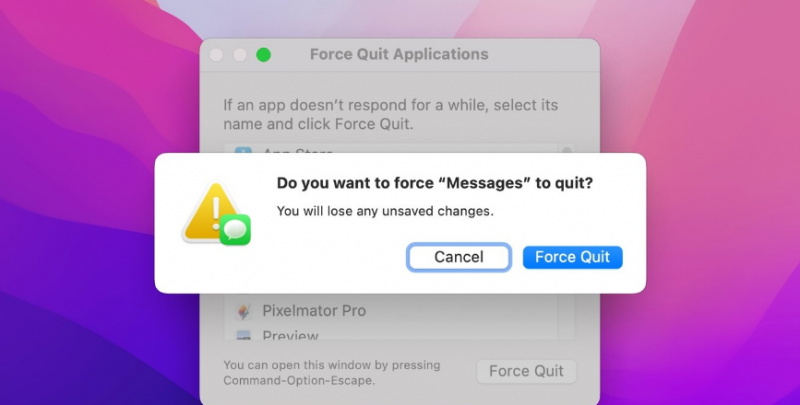
Memaksa aplikasi beku untuk ditutup adalah sama dengan merawat gejala penyakit dan bukannya jangkitan itu sendiri. Kita perlu melihat gambaran yang lebih luas dan memahami apa yang menyebabkan isu itu dan cara menyelesaikannya sambil belajar cara untuk menghentikannya daripada berlaku lagi.
Kekurangan RAM, atau kapasiti komputer untuk menjalankan sistem, adalah punca paling biasa apl beku pada Mac (termasuk banyak tab terbuka dalam penyemak imbas). Oleh itu, sistem anda akan menjadi tidak bertindak balas setiap saat dari semua memori yang tersedia untuk menjalankan apl di latar belakang. Dalam analogi ini, RAM berfungsi sebagai stesen kerja. Lebih banyak ruang yang anda ada untuk menyimpan kerja anda dalam ingatan, lebih banyak tugasan yang boleh anda buka sekaligus. Jadi, lebih banyak memori bebas yang anda miliki, lebih banyak anda boleh bekerja tanpa apl dibekukan.
Memaksa Mac untuk keluar dari aplikasi memang menyelesaikan masalah tetapi mungkin mempunyai kelemahan. Apabila anda menamatkan apl dengan cara konvensional, ia akan menyimpan kerja anda dan kemudian menutup sendiri dan semua proses latar belakangnya. Jika anda menutup aplikasi secara paksa pada Mac, anda mungkin berpotensi merosakkan atau kehilangan data. Walaupun kesannya terhad kepada program tertentu yang dipersoalkan, ia mungkin tidak menyenangkan.
Bagaimana untuk Memaksa Keluar dari Apl Beku pada macOS?
Apl yang anda gunakan pada macOS biasanya berkelakuan baik, tetapi mungkin terdapat keadaan apabila ia berhenti bertindak balas atau membeku, menyebabkan komputer anda berjalan perlahan. Apabila itu berlaku (dan ia akan berlaku jika anda menggunakan Monterey beta terbaharu), anda harus keluar dari program. Berikut ialah beberapa cara untuk melakukannya.
1. Berhenti Paksa Menggunakan Menu Apple
Menggunakan menu Finder dalam bar menu macOS di bahagian atas skrin ialah kaedah yang paling biasa dan berkesan untuk menutup aplikasi beku. Cuma ikut langkah ini untuk menutup paksa apl beku.
- Cari apl yang tidak bertindak balas dahulu. Jika anda tidak pasti, semak kursor. Apabila penunjuk muncul seperti biasa, aplikasi masih berfungsi dengan baik. Mempunyai kursor yang kelihatan seperti roda berputar pelangi menunjukkan bahawa aplikasi tidak bertindak balas.
- Cari bar tugas di bahagian atas skrin anda sebaik sahaja anda menemui aplikasi yang tidak bertindak balas.
- Untuk memasuki menu, klik ikon Apple di sudut kiri atas.
- Pilih “Berhenti Paksa…” daripada senarai pilihan yang muncul.
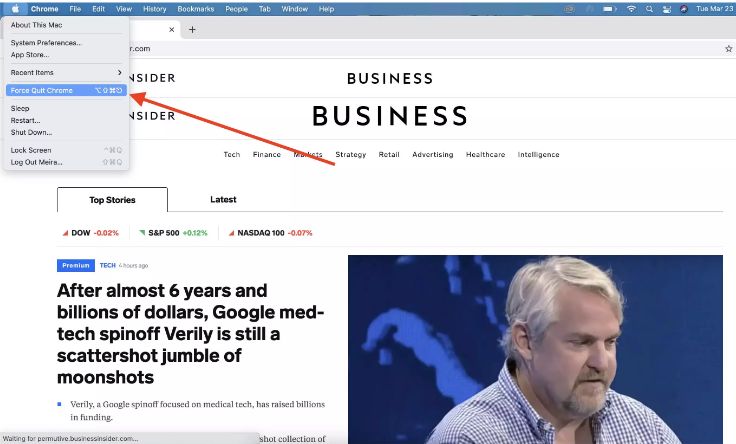
- Tetingkap baharu akan muncul menyenaraikan semua aplikasi yang dibuka pada macOS anda.
- Pilih aplikasi yang anda mahu tutup paksa. Jika anda mempunyai lebih daripada satu apl yang tidak bertindak balas, pilih semuanya sekali gus.
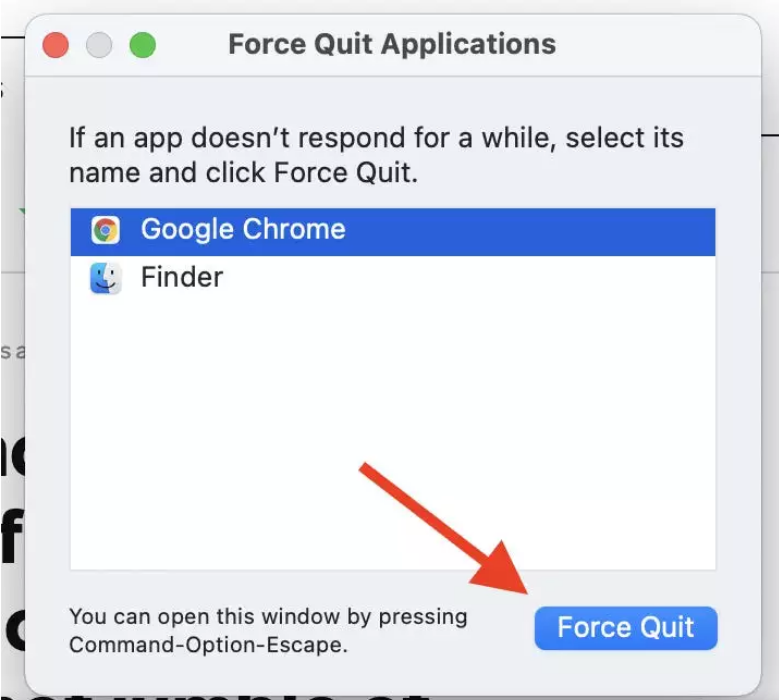
- Sekarang, ketik 'Berhenti Paksa'. Anda akan melihat pop timbul pada tetingkap anda yang mengingatkan anda bahawa semua perubahan yang belum disimpan akan hilang dan tidak akan disimpan.
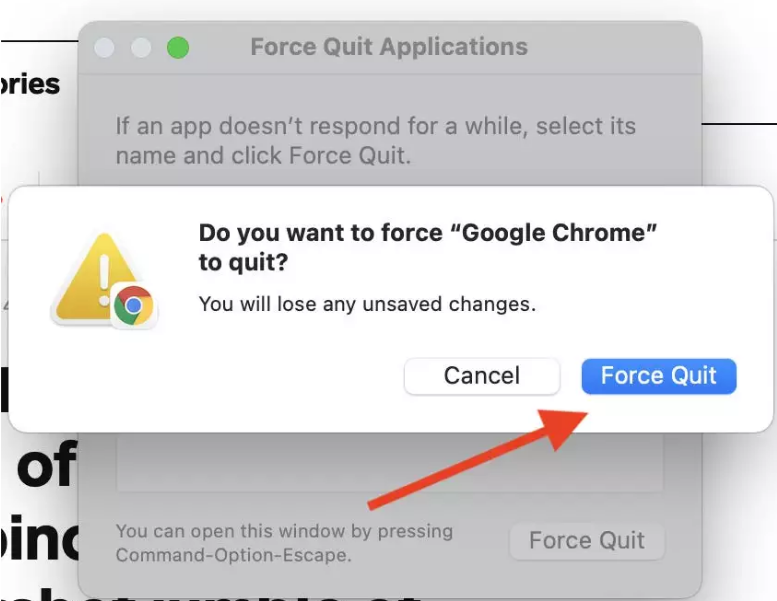
2. Berhenti Paksa Menggunakan Pintasan Papan Kekunci
Anda boleh melakukan perkara di atas tetapi sedikit lebih pantas dengan menggunakan kekunci pintasan Mac untuk menutup aplikasi beku.
- Tahan kekunci Command + Option+ Escape pada papan kekunci anda. Pop timbul berlabel 'Paksa Berhenti Permohonan' akan muncul serta-merta.
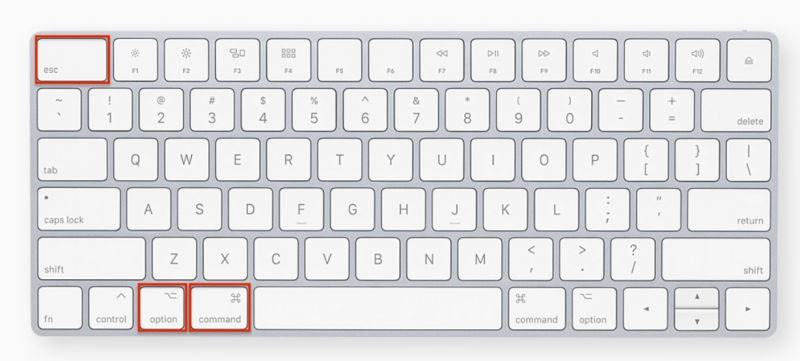
- Tetingkap dialog akan muncul; dari sana, pilih apl beku dan klik 'Berhenti Paksa.'
Jika anda menghadapi masalah dengan tetikus atau pad jejak anda, ini mungkin pilihan terbaik.
3. Berhenti Paksa pada Mac menggunakan Monitor Aktiviti
Monitor Aktiviti pada Mac memudahkan untuk mengenal pasti aplikasi pemakan memori, menentukan jumlah memori yang mereka sedut keluar daripada pemproses Mac anda dan membantu anda memaksa mereka berhenti.
- Buka Monitor Aktiviti dahulu. Gunakan ciri Spotlight (Command + Space) atau Finder > Applications > Activity Monitor.
- Selepas melancarkan Monitor Aktiviti, cari aplikasi yang ingin anda tamatkan dan klik padanya.
- Klik butang berhenti apl selepas memilihnya. Ikon berhenti menyerupai oktagon dengan 'X' di dalamnya.
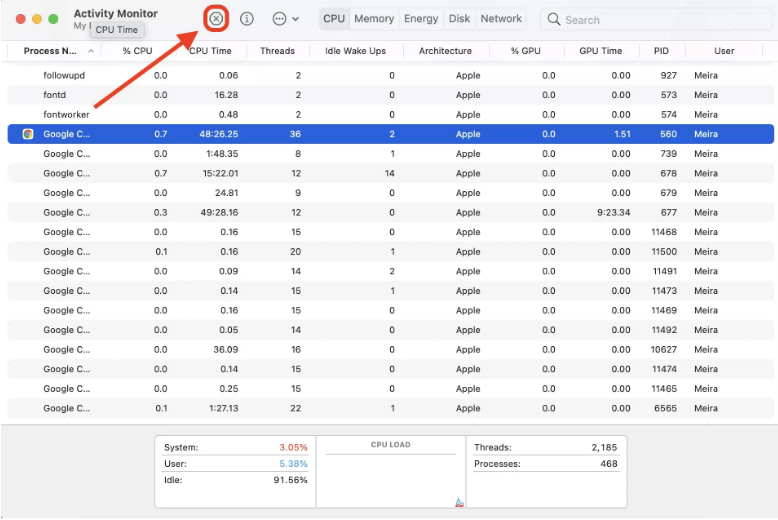
- Kotak pengesahan akan muncul untuk memastikan bahawa anda benar-benar ingin memaksa keluar dari apl. Untuk keluar dari apl secara paksa, pilih 'Berhenti Paksa' daripada senarai pilihan. Ini akan memaksa apl beku sepenuhnya.
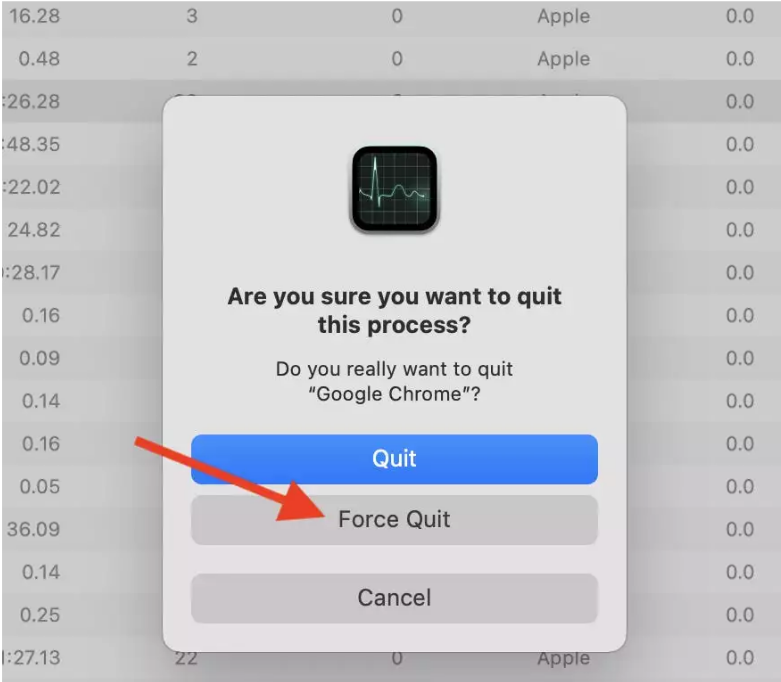
Bagaimana jika Apl tidak Berhenti Secara Paksa?
Apabila apl berhenti bertindak balas, kaedah terpantas untuk menutupnya ialah dengan menggunakan fungsi berhenti paksa, walaupun ini mungkin tidak selalu berfungsi. Sekiranya anda tidak dapat memaksa keluar dari aplikasi beku dan skrin juga dibekukan, satu-satunya pilihan adalah untuk memulakan semula Mac anda.
Begitulah cara anda boleh dengan mudah Paksa Keluar pada Mac untuk menutup apl yang tidak bertindak balas sepenuhnya. Tiada yang sempurna di dunia ini malah produk Apple digantung. Tetapi, tidak perlu risau, sentiasa ada jalan untuk mengatasinya. Ikuti langkah di atas untuk membuat apl beku anda berhenti secara paksa. Sekiranya terdapat sebarang keraguan, sila beritahu kami di bahagian komen di bawah.